Função TIME do Excel
A função TIME do Excel retorna o número decimal para um horário específico com hora, minuto e segundo.
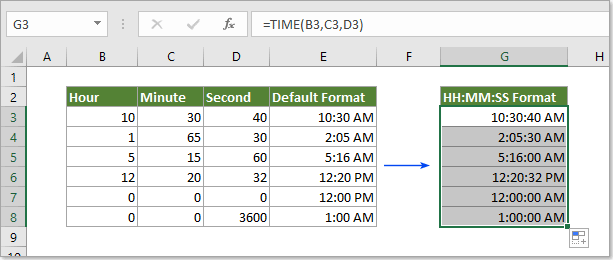
Sintaxe
=TIME(hora, minuto, segundo)
Argumentos
Hora (Obrigatório): É um número inteiro de 0 a 32767 que representa a hora.
Minuto (Obrigatório): É um número inteiro de 0 a 32767 que representa o minuto.
Segundo (Obrigatório): É um número inteiro de 0 a 32767 que representa o segundo.
Para esses três argumentos, há diferentes observações para eles:
Para o argumento Hora, se o valor for maior que 23, ele será dividido por 24 e o resto será considerado como o valor da hora. Veja a captura de tela:
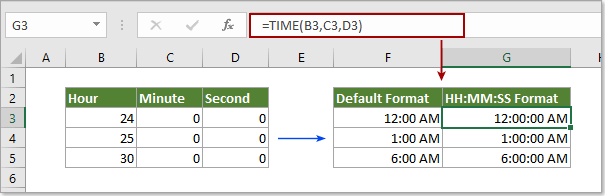
Para o argumento Minuto, se o valor for maior que 56, então a cada 60 minutos será considerado como 1 hora. Veja a captura de tela:
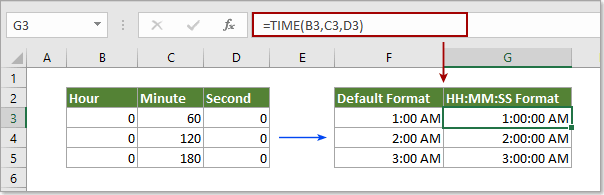
E se o valor do minuto for negativo, ele será subtraído automaticamente do horário final.
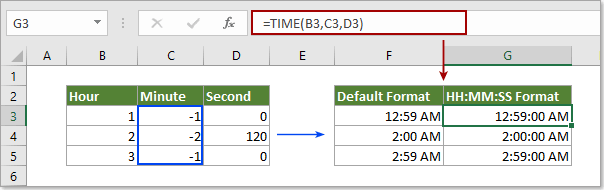
Para o argumento Segundo, se o valor for maior que 56, então a cada 60 segundos será considerado como 1 minuto. Veja a captura de tela:
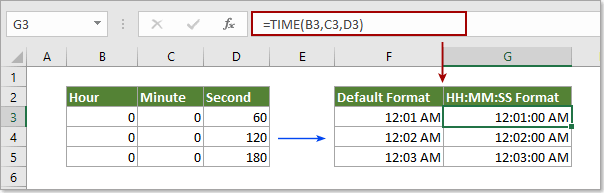
Além disso, se o valor do segundo for negativo, ele será subtraído automaticamente do horário final.
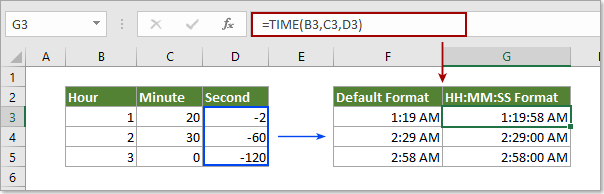
Valor de retorno
A função TIME retornará o número decimal para um horário específico (com hora, minuto e segundo).
Exemplo
Para criar um horário combinando hora, minuto e segundo de células diferentes, siga os passos abaixo.
1. Selecione a célula onde você deseja exibir o resultado, copie a fórmula abaixo para ela e pressione a tecla Enter (A2, B2 e C2 são as células que contêm hora, minuto e segundo).
=TIME(A2,B2,C2)
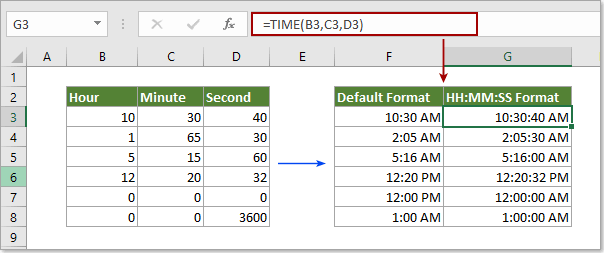
2. Em seguida, arraste a Alça de Preenchimento da célula de resultado para baixo para aplicar essa fórmula às células que você precisa.
Dicas:
1. Por padrão, a célula de resultado está no formato de hora hh:mm, você pode alterá-la para o formato hh:mm:ss conforme necessário.
2. Se você deseja exibir o resultado como um valor decimal, selecione a célula de resultado e escolha Geral na caixa suspensa Formato de Número na guia Início.
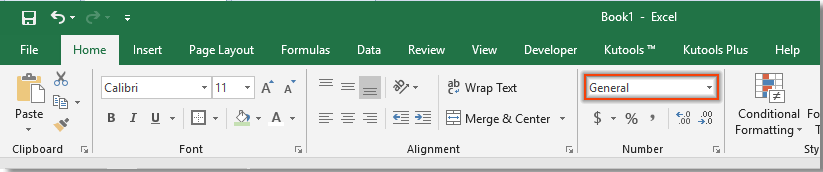
Mais exemplos
Como adicionar tempo com incrementos de horas/minutos/segundos no Excel?
Como adicionar ou somar tempos acima de 24 horas no Excel?
Como somar tempo e formatar como horas, minutos ou segundos no Excel?
As Melhores Ferramentas de Produtividade para o Office
Kutools para Excel - Ajuda Você a Se Destacar na Multidão
O Kutools para Excel Oferece Mais de 300 Recursos, Garantindo que O Que Você Precisa Está Apenas a Um Clique de Distância...
Office Tab - Habilite a Leitura e Edição com Abas no Microsoft Office (inclui Excel)
- Um segundo para alternar entre dezenas de documentos abertos!
- Reduz centenas de cliques de mouse para você todos os dias, diga adeus à mão do mouse.
- Aumenta sua produtividade em 50% ao visualizar e editar vários documentos.
- Traz Guias Eficientes para o Office (inclui Excel), Assim Como Chrome, Edge e Firefox.